怎么在PPT插入音乐?
溜溜自学 办公入门 2022-09-19 浏览:915
大家好,我是小溜,怎么在PPT插入音乐?在PPT里,插入合适的背景音乐可以让我们的PPT更加有感染力。那么具体要怎么操作呢?下面小溜就来和大家分享一下这方面的经验,希望能给大家带来帮助。
图文不详细?可以点击观看【PPT免费试看视频教程】
工具/软件
硬件型号:华为MateBook D 14
系统版本:Windows7
所需软件:PPT2007
方法/步骤
第1步
点击菜单栏上的“插入”,再点击“声音”下面的小三角。选择“文件中的声音”。
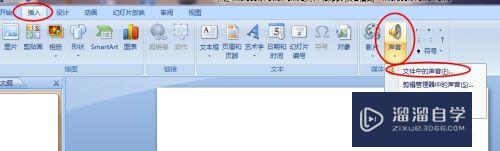
第2步
在电脑中找到你想要的音乐。
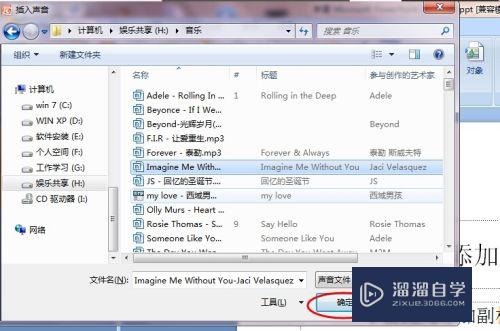
第3步
如果你想让其自己自动播放就选择“自动”,否则就选择“在单击时”,这个就会在你单击时才播放音乐。
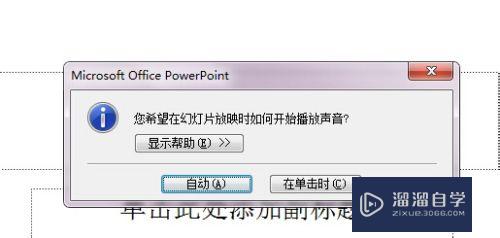
第4步
有时候我们希望在图片或者文字出现动画的同时响起背景音乐,那么这个时候,在动画窗格上,将声音文件移到最上面,选择“之后”(就是打开这页之后自动播放音乐),然后将下一个动画设置为“之前”,这样就可以达到音乐和动画几乎同时的效果,更有感染力。
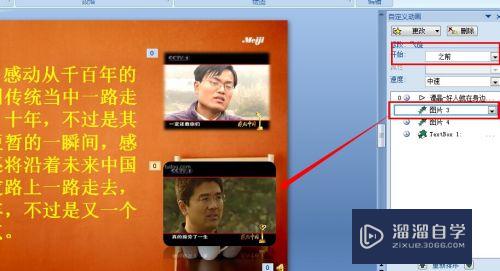
第5步
背景音乐的设置,开始不用说了,你要是想让你的音乐一直响,就就选择合适的控制选项,非常明了,看图就行。
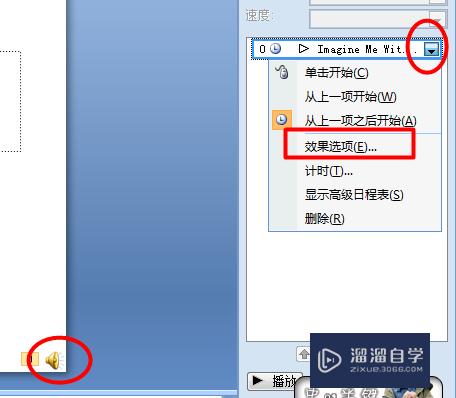
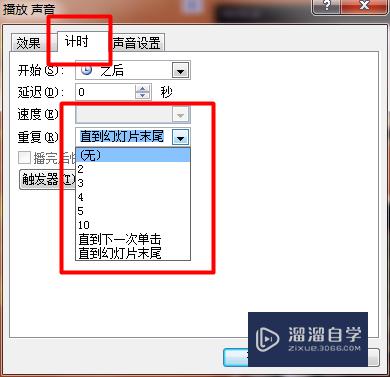
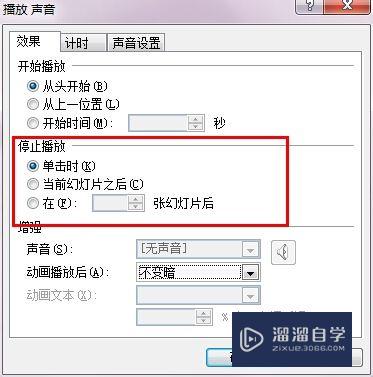
第6步
这里还可以控制音量和显示,最好在播放的时候隐藏音乐图标。
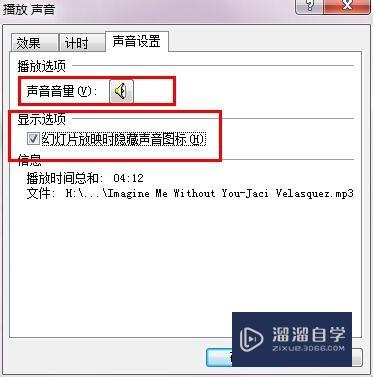
第7步
有时候我们只需要高潮部分,你可以自己去下载,如果没有,就自己裁剪一下,一般的音乐播放器都有这个功能。以酷狗为例看一下。
MS ppt2013也有裁剪功能,但是2007版的貌似没有。
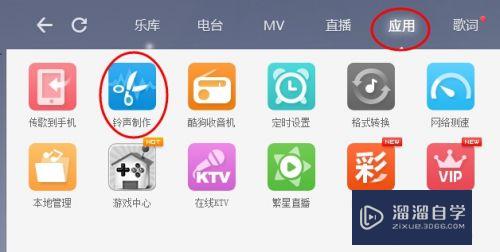

注意/提示
对于“怎么在PPT插入音乐?”相信小伙伴们都已经认真的看完了,如果大家在过程中遇到问题可以重新再看一遍,学习不是一朝一夕的,需要我们长期的练习。如果大家觉得文章不错可以持续关注溜溜自学哦。
相关文章
距结束 06 天 15 : 10 : 59
距结束 00 天 03 : 10 : 59
首页










